IAM
루니버스의 IAM(Identity and Access Management) 기능에 대해 소개합니다.
IAM이란 무엇인가요?
IAM은 Identity and Access Management로써, 계정 분리를 통해 루니버스 체인 개발 환경에 대한 기능별 접근 권한을 안전하게 제어할 수 있도록 합니다. 루니버스 개발 환경을 구매한 대표 계정인 루트(Root) 사용자 계정은, 하위계정에 해당하는 IAM User를 여러개 생성하고 각 IAM User에게 적절한 권한을 부여함으로서 개발 프로젝트를 체계적으로 관리할 수 있습니다.
IAM 계정으로는 무엇을 할 수 있나요?
IAM User 계정이 생성 완료되면, 해당 계정에 할당된 User Name과 비밀번호를 입력하여 별도의 회원 가입 없이 루니버스 콘솔에 로그인할 수 있습니다. 또한 해당 IAM User 계정에 부여된 권한에 따른 작업을 수행할 수 있습니다. IAM User에게 부여 가능한 권한 목록은 다음과 같습니다.
| 권한 | 설명 |
|---|---|
| IAM Management | IAM User를 생성하고 모든 IAM User를 관리할 수 있습니다. |
| API Key Management | API Key를 생성하고 모든 API Key의 서비스 사용 권한을 관리할 수 있습니다. |
| Loyalty Point Management | Loyalty Point를 생성 및 삭제할 수 있으며 Loyalty Point API를 이용할 수 있습니다. |
| Trace Management | Trace를 생성 및 삭제할 수 있으며 Trace API를 이용할 수 있습니다. |
| DID Management | DID를 생성 및 삭제할 수 있으며 DID API를 이용할 수 있습니다. |
| Environment Management | Environment를 생성하고 모든 Environment를 관리할 수 있습니다. |
| Contract Management | Contract resource를 생성하고 deploy할 수 있습니다. |
| Token Management | Token을 생성하고 모든 Token을 관리할 수 있습니다. |
| Tx Action Management | Tx Action을 생성하고 관리할 수 있습니다. |
| NFT Contract Management | NFT Contract를 생성하고 모든 Contract를 관리할 수 있습니다. |
IAM User 계정 생성하기
-
루니버스 콘솔에 로그인합니다. 루트(Root)계정 또는 IAM 관리 권한이 있는 IAM User 계정으로 로그인해야 합니다.
-
우측 상단 프로필 이미지 클릭시 나타나는 메뉴에서
IAM을 클릭하고, IAM 관리 페이지로 이동합니다. -
IAM 관리 페이지 우측 상단 [+Create IAM User] 버튼을 클릭합니다.
-
생성할 IAM User의 User Name을 입력하고, IAM User에게 부여할 권한(Permission)을 선택합니다.
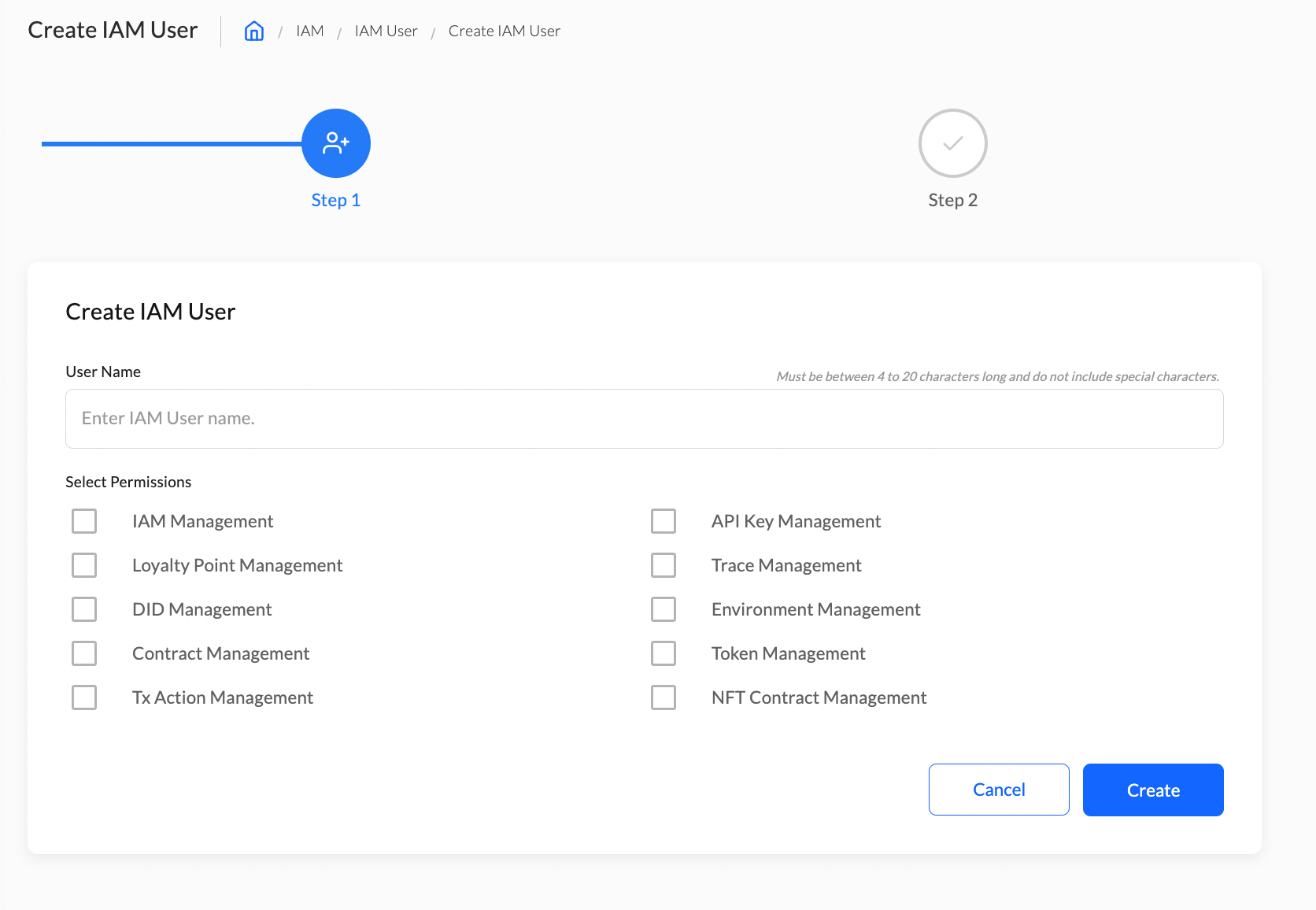
-
[Create] 버튼을 눌러 최종 계정 생성을 완료합니다. 생성된 IAM User 계정 정보는 IAM 관리 페이지의 목록에서 확인할 수 있습니다.
-
IAM 관리 페이지의 목록에서 특정 IAM User를 선택하여 해당 계정에 부여된 권한 목록과 루니버스 콘솔 로그인 경로를 확인하고, 접속을 위한 비밀번호를 변경할 수 있습니다. 최초 생성 시점에는 무작위로 설정된 비밀번호로 설정되므로, 필요 시 생성 이후 비밀번호 변경을 수행하세요.
IAM User 권한 변경
- 루니버스 콘솔에 로그인합니다. 루트(Root)계정 또는 IAM 관리 권한이 있는 IAM User 계정으로 로그인해야 합니다.
- 좌측 메뉴 목록에서 IAM메뉴를 클릭하여 IAM 관리 페이지로 이동합니다.
- IAM User 목록 화면에서 권한을 변경하고자 하는 IAM User 정보를 클릭하여 상세 화면으로 이동합니다.
- IAM User 상세페이지에서 Permission 항목 우측 연필 모양의 수정 아이콘을 클릭합니다.
- 수정하고자 하는 권한 항목에 대해 체크 또는 체크 해제하여 권한을 변경한 뒤 [Save] 버튼을 클릭하여 변경사항을 저장합니다.
IAM User 삭제
- 루니버스 콘솔에 로그인합니다. 루트(Root)계정 또는 IAM 관리 권한이 있는 IAM User 계정으로 로그인해야 합니다.
- 좌측 메뉴 목록에서 IAM메뉴를 클릭하여 IAM 관리 페이지로 이동합니다.
- IAM User 목록 화면에서 권한을 변경하고자 하는 IAM User 정보를 확인하고 목록 우측 끝 휴지통 모양 삭제 아이콘을 클릭합니다.
- 삭제 확인 팝업이 뜨면 대상 IAM User 정보를 최종 확인하고, [삭제] 버튼을 클릭합니다.
Updated 2 months ago